検索画面について
CiNii Booksの各ページからは、図書・雑誌情報全体をキーワードで検索する「簡易検索」と、検索条件を細かく設定できる「詳細検索」が行えます。
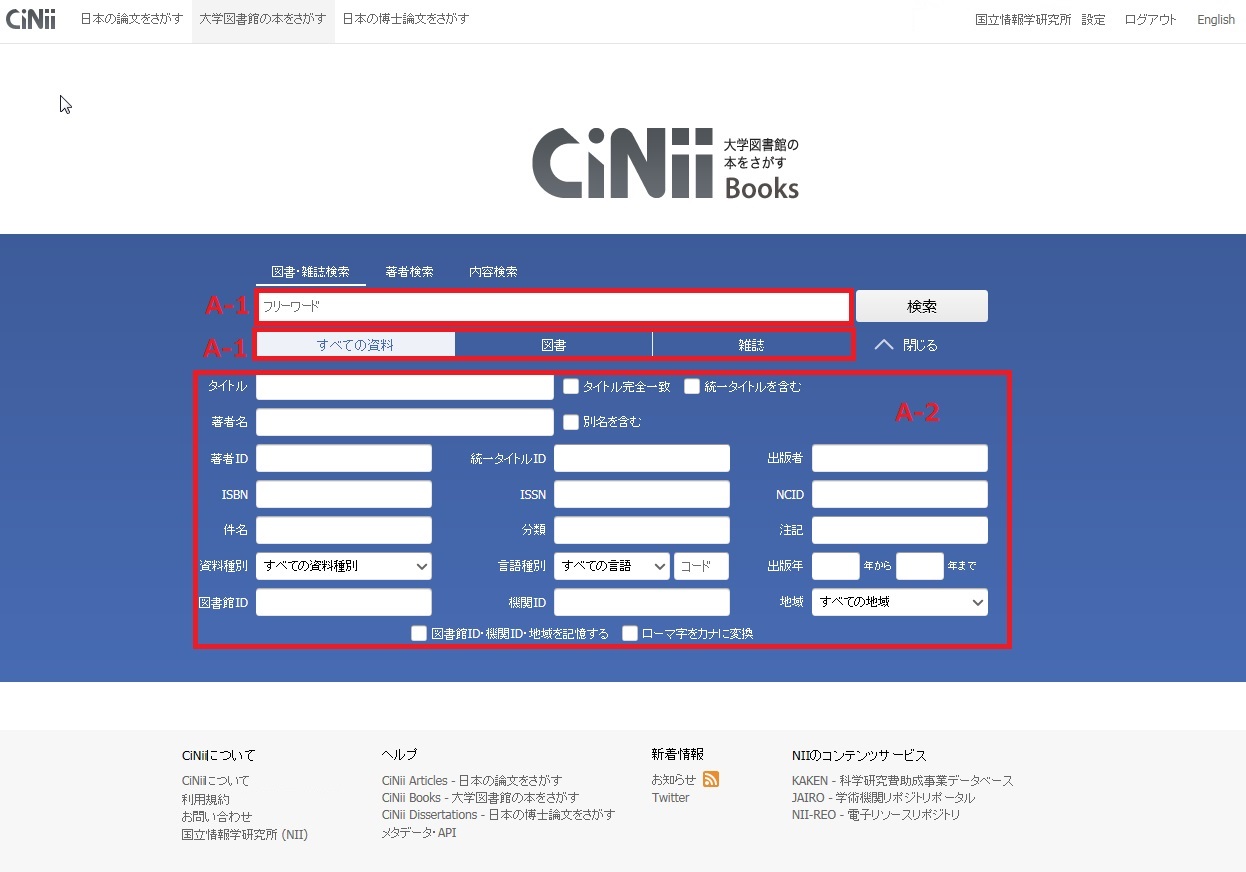
A タイトル・著者名・掲載情報などから図書・雑誌を探す
A-1. 簡易検索の使い方
簡易検索とは、フリーワード入力欄に入力した文字列が、登録されている図書・雑誌の様々な情報(図書・雑誌名、著者名、出版者、ISBN、ISSN、NCID、注記、著者ID等)のどこかに合致した図書・雑誌を探し出します。
フリーワード入力欄
- 空白文字(半角・全角空白)区切りで複数のフリーワードを入力できます。この場合はAND検索となります。
論理演算については、「A-3.複雑な検索方法について」を参照してください。 - 数字をフリーワードとする場合は全角・半角文字のどちらでもかまいません。
検索例
「情報処理」「ディジタル図書館プロジェクト」「安達淳」を含む図書・雑誌を検索する場合
下記のように入力し、検索ボタンを押します。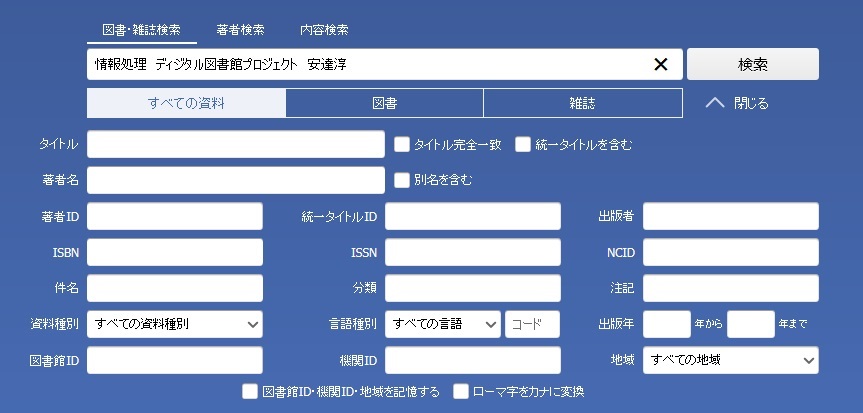
- 空白文字(半角・全角空白)区切りで複数のフリーワードを入力できます。この場合はAND検索となります。
検索対象指定
下記のように検索対象を指定できます。

- 「すべての資料」・・・・・全ての図書・雑誌を対象に検索
- 「図書」・・・・・・・・・・・・・CiNii Booksにある図書を対象に検索
- 「雑誌」・・・・・・・・・・・・・CiNii Booksにある雑誌(逐次刊行物)を対象に検索
「雑誌」とは、終期を予定せずに継続的、定期的に刊行されるものを指します。それ以外は、資料の形態(冊子体、CD・DVD等)に関わらず全て「図書」としています。図書と雑誌(逐次刊行物)の違いについての詳細は「目録情報の基準」をごらんください。
A-2. 詳細検索の使い方
検索語をどの項目に対して指定するのか、複数の検索条件の関係(論理演算)、出版された時期などを細かく指定して、絞り込んだ検索をすることができます。「詳細検索」をクリックすることで、表示/非表示が切り替わります。項目間はAND検索になります。
検索例
注記等に「情報」、著者名に「安達淳」、書名あるいは雑誌名に「電子図書館」または「プロジェクト」を含む図書・雑誌を検索する場合
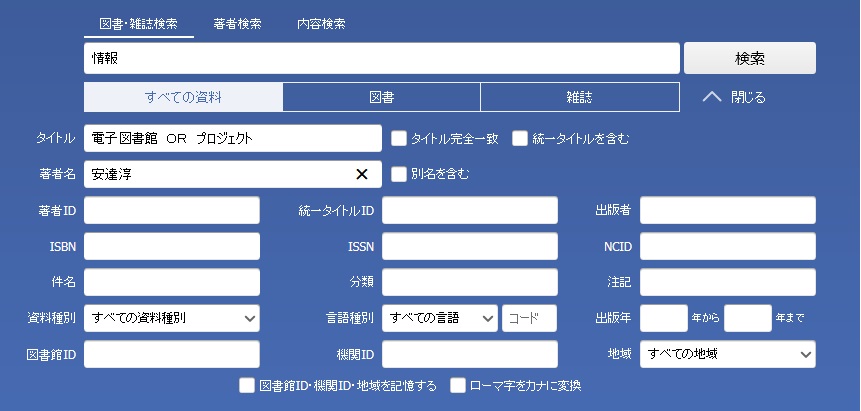
フリーワード/タイトル/著者名/著者名典拠ID/出版者/ISBN/種別等からの検索
検索対象と指定方法
| 検索ボックス | 指定方法 | 項目内に複数指定した場合 | 注意事項 |
|---|---|---|---|
| フリーワード | AND |
||
| タイトル | 書名,別名,タイトル読み,シリーズ名,内容著作などを対象に検索します。「タイトル完全一致」チェックボックスにチェックをつけると、入力した文字列がタイトルの全体(サブタイトルは除く)に一致する場合にのみヒットします。 | AND | |
| 著者名 | 著者,別名,著者の読み,編者,翻訳者などを対象に検索します。 | AND | 本に表示されている形のほか、標準的な形(外国人著者の場合は原語の綴)でも検索できます。 |
| 著者ID | NACSIS-CATの著者名典拠IDを完全一致で検索します。 | OR | |
| 統一タイトルID | 統一タイトルIDを完全一致で検索します。 | OR | |
| 出版者 | 出版者を対象に検索します。 | AND | |
| ISBN | ISBNを完全一致で検索します。 | OR | ハイフンがあっても無視します。また10桁、13桁のどちらで入力してもヒットします。 |
| ISSN | ISSNを完全一致で検索します。 | OR | ハイフンがあっても無視します。 |
| NCID | NACSIS-CATの書誌IDを完全一致で検索します。 | OR | 親書誌ID(シリーズの書誌ID)も対象になります。 ヒットした図書に並立書誌がある場合は、並立書誌もヒットします。 |
| 件名 | 件名を対象に検索します。 | AND | |
| 分類 | 分類記号を完全一致で検索します。 「*」を最後につけることで前方一致検索をすることも可能です。 例:「371*」→「371.4」「371.45」等もヒットする。 |
OR | |
| 注記 | 注記を対象に検索します。 | AND | |
| 資料種別 | 資料の媒体(地図資料・楽譜・録音資料等の種別)を指定できます。 | ― | |
| 言語種別 | タイトルの言語,本文の言語をプルダウンメニューから指定できます。「コード」のボックスに3桁の言語コードを入力することもできます。 | OR |
コード表は下のページを参照してください。 目録システムコーディングマニュアル 付録1.3 言語コード表 |
| 出版年 | 西暦で入力します。どちらか片方だけの指定も可能です。 | ― | 複数年にまたがる場合は発行された最初の年が対象となります。 出版年不明のものは検索対象から除外されます。 |
| 図書館ID | NACSIS-CATに参加している図書室単位のID(FAID)を指定して、その図書室で所蔵されているものだけに絞り込めます。完全一致検索。「図書館ID・機関ID・地域を記憶する」をチェックすると保存されます。 | OR | 図書館ID(FAID)は、以下のページから最新年度の「参加館別所蔵登録累計件数一覧(雑誌含む)」をご覧ください。 NACSIS-CAT 統計 |
| 機関ID | 機関単位のID(KID)を指定してその機関で所蔵されているものだけに絞り込めます。完全一致検索。「図書館ID・機関ID・地域を記憶する」をチェックすると保存されます。 | OR | OR検索のみ有効 |
| 地域 | 所蔵図書館の所在地をプルダウンメニューから指定して、その地域で所蔵されているものだけに絞り込めます。「図書館ID・機関ID・地域を記憶する」をチェックすると保存されます。 | OR |
- 特に指定の無いフィールドは部分一致検索です。
- 同一項目に空白区切りで複数のキーワードを入力した場合の項目内のキーワード同士の関係は「項目内に複数指定した場合」にある演算子となります。
ローマ字をカナに変換

「ローマ字をカナに変換」のチェックボックスをチェックすると、ローマ字で入力した検索語がカタカナに変換されて検索できます。日本語を入力することが出来ない環境等でお使いください。
例) Natsume Souseki で検索語を入力。 → ナツメ ソウセキに変換して検索。アルファベット翻字表記の検索
タイトル等が中国語の場合のピンイン表記、アラビア文字、タイ文字、デーヴァナーガリー文字、キリル文字などの場合のアルファベット翻字表記も検索可能です。図書・雑誌検索の「フリーワード」欄、または「タイトル」欄、及び著者検索からご利用ください。
A-3. 複雑な検索方法について
- 空白文字を含む文字列で検索(フレーズ検索)したい場合は「"(ダブルクォーテーション)」で文字列を括ります。 ただし、この検索は、アルファベット、数字などの1バイト文字にしかできません。 例: "liquid crystal" → 「nematic liquid crystal」、「liquid crystal polymer」はヒットするが、「crystal in liquid」、「liquid or crystal」はヒットしない。
- 前方一致検索で検索したい場合は「*(アスタリスク)」を文字列末尾につけます。ただし、この検索は、アルファベット、数字などの1バイト文字にしかできません。 例: work* → 「worker」、「working」はヒットするが、「homework」はヒットしない。
- 論理演算検索
- 下記のように論理演算検索(AND、OR、NOT)を行うことができます。演算子は全角文字も使用できます。
- AND検索・・・・複数入力したすべてのキーワードを含むレコードを検索する。空白文字(半角・全角空白)(コード類やID類のフィールドを除く)、「△AND△」(△は空白文字、以下同様)、または「△&△」で区切り、指定する。例:「情報処理 ディジタル」、「情報処理 AND ディジタル」、「情報処理 & ディジタル」→「情報処理」「ディジタル」の両方を含むレコードを検索する
- OR検索・・・・複数入力したすべてのキーワードのいずれかを含むレコードを検索する。「△OR△」(ORは大文字)、または「△|△」で区切り、指定する。
例:「情報処理 OR ディジタル」、「情報処理 | ディジタル」→「情報処理」「ディジタル」のいずれかを含むレコードを検索する。 - NOT検索・・・・複数入力したキーワードで、直後のキーワードを含まないレコードを検索する。「△NOT△」(大文字)で区切る。または、検索語の直前に、「△-」(半角ハイフン)を付加する
例: 「情報処理 NOT ディジタル」、「情報処理 -ディジタル」→「情報処理」を含むが、「ディジタル」を含まないレコードを検索する - 丸括弧()を使った論理演算の優先度・・・・丸括弧()を使って、論理演算の優先度を指定できる。
例1: 「安達 NOT (武田 AND 相澤)」→「安達」を含むが、「武田」と「相澤」の両方を含むレコードを含まないレコードを検索する。「安達 武田」、「安達 相澤」はヒットするが、「安達 武田 相澤」はヒットしない。
例2: 「(安達 NOT 武田) AND 相澤」→「安達」を含むが「武田」を含まないレコードで、かつ、「相澤」を含むレコードを含むレコードを検索する。「安達 相澤」はヒットするが、「安達 武田」、「武田 相澤」はヒットしない。
- 下記のように論理演算検索(AND、OR、NOT)を行うことができます。演算子は全角文字も使用できます。
A-4. 検索語のクリアについて
検索語のクリアボタンはありません。画面左上のCiNiiバナーをクリックすると、検索語をクリアしたトップ画面に戻ります。
